修改路由器和交换机密码的技巧
欢迎进入网络技术社区论坛,与200万技术人员互动交流 >>进入 在平常工作中经常有朋友问我:我们单位的路由器、交换机当初是某某(人或公司)配置的,他没有告诉密码而我们现在想做一些修改又找不到他。怎么才能修改密码呢?下面我就结合本人多年的工作经验谈谈
欢迎进入网络技术社区论坛,与200万技术人员互动交流 >>进入
在平常工作中经常有朋友问我:我们单位的路由器、交换机当初是某某(人或公司)配置的,他没有告诉密码而我们现在想做一些修改又找不到他。怎么才能修改密码呢?下面我就结合本人多年的工作经验谈谈如何修改路由器和交换机的密码。
设置路由器的方式
设置路由器一般可以用五种方式:
1、通过Ethernet上的SNMP网管工作站来设置;
2、AUX 口接MODEM,通过电话线与远方的终端或运行终端仿真软件的微机相连;
3、通过Ethernet上的TFTP服务器;
4、通过Ethernet上的TELNET程序(建议你关闭这种方式);
5、Console 口接终端或运行终端仿真软件的微机(推荐使用)。
注意:路由器的第一次设置必须通过第5种方式进行;这时终端的硬件设置为波特率:9600,数据位:8,奇偶校验:无,停止位:1,流量控制:无。
路由器密码的修改
具体操作步骤如下:
1、 以一台普通WIN98电脑为终端,使用专用的接头和设置电缆连接路由器的Console口和电脑的串口。调用WIN98的“超级终端”程序。给新建连接取一个方便记忆的名字。其中波特率:9600,数据位:8,奇偶校验:无,停止位:1,流量控制:无。
2、 运行命令show version .
以一台Cisco 2600路由器为例子:
Router>sh ver
Cisco Internetwork Operating System Software
IOS (tm) C2600 Software (C2600-IS-M), Version 12.0(7)T, RELEASE SOFTWARE (fc2)
Copyright (c) 1986-1999 by cisco Systems, Inc.
……
Configuration register is 0x2102
注意上面这一行,寄存器的原始值一般为0x2102或0x102,记下这个值。
3、 关闭路由器的电源,30秒钟后再打开。
4、 在路由器启动的60秒钟之内按下Break键,忽略NVRAM引导。在看到“rommon 1 >”的提示符后键入命令:confreg 0x2142 或o/r0x2142(25系列)。在“rommon 2 >” 的提示符后键入命令:rommon 2 > reset ,重新启动路由器。
5、 重新启动路由器时见到所有的提问都回答:NO或者按Ctrl-C.
在见到“Router>”提示符后键入命令:enable .可以看到 “Router#”提示符。现在你已经处在特权用户状态下了。
6、 键入命令:config mem 或 copy start running 将NVRAM 中的内容考入内存。
注意:不要使用命令:config term .
7、 键入命令:wr term 或 show running .这时,你可以看到该路由器的配置包括密码。如果密码没有加密,你记录下来就可以了,否则,你需要更改密码。
8、 键入命令:config term .出现提示:hostname(config)# .
9、 键入命令:enable secret .更改密码。
10、 建议你在这时使用命令:show ip interface brief 检查一下各个端口的状态是否都为UP,如不是,请将其UP.
11、 键入命令:config-register 0x2102 .该命令中的寄存器的原始值和第2步骤中记录的值相同。
12、 键入Ctrl-z 退出配置状态,回到提示符:hostname# .
13、 键入命令:write mem .将配置文件保存。
14、 退出特权用户状态,关闭“超级终端”程序。
声明:该修改方法适用于多种型号的Cisco路由器。如:Cisco 1000, 2600, 3600, 4500, 4700, 6x00 ……。


핫 AI 도구

Undresser.AI Undress
사실적인 누드 사진을 만들기 위한 AI 기반 앱

AI Clothes Remover
사진에서 옷을 제거하는 온라인 AI 도구입니다.

Undress AI Tool
무료로 이미지를 벗다

Clothoff.io
AI 옷 제거제

AI Hentai Generator
AI Hentai를 무료로 생성하십시오.

인기 기사

뜨거운 도구

메모장++7.3.1
사용하기 쉬운 무료 코드 편집기

SublimeText3 중국어 버전
중국어 버전, 사용하기 매우 쉽습니다.

스튜디오 13.0.1 보내기
강력한 PHP 통합 개발 환경

드림위버 CS6
시각적 웹 개발 도구

SublimeText3 Mac 버전
신 수준의 코드 편집 소프트웨어(SublimeText3)

뜨거운 주제
 7435
7435
 15
15
 1359
1359
 52
52
 76
76
 11
11
 29
29
 19
19
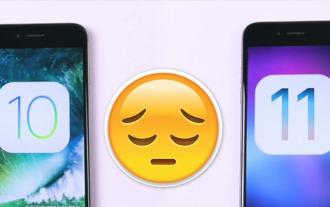 화면 해상도를 조정할 수 없는 경우 해결 방법(몇 가지 간단한 단계만 거치면 쉽게 조정 가능)
Apr 20, 2024 pm 09:56 PM
화면 해상도를 조정할 수 없는 경우 해결 방법(몇 가지 간단한 단계만 거치면 쉽게 조정 가능)
Apr 20, 2024 pm 09:56 PM
그러나 때로는 휴대폰의 해상도가 해상도에 따라 변경되고 매개변수가 점점 더 정확해집니다. 이제 휴대폰의 구성이 지속적으로 개선되고 있는데 휴대폰의 해상도를 조정할 수 없는 경우 어떻게 해야 합니까? 휴대폰 화면 해상도도 좋아지고 있나요? 아래를 살펴보겠습니다! 휴대폰 해상도를 조정할 수 없으면 어떻게 해야 하나요? 방법은 설정에 들어가는 것입니다. 다른 휴대폰에서도 가능합니다. 소프트웨어 설정에서 조정하는 것이 좋습니다. 휴대폰 해상도가 요구 사항을 충족하는 경우 설정에서 "추가"를 조정한 다음 아래로 스크롤하여 찾아보세요. "디스플레이"를 클릭하고 "디스플레이 해상도" 옵션을 입력하세요. 클릭하고 마지막으로 클릭하면 해상도를 보여주는 창이 나타납니다. 필요한 화면 해상도에 맞게 크기를 조정할 수 있습니다. "해상도 자동 조정"을 클릭하여 오랫동안 시청할 수도 있습니다.
 Windows 11에서 계속하려면 관리자 사용자 이름과 비밀번호를 입력하라는 메시지가 표시되는 문제를 해결하는 방법은 무엇입니까?
Apr 11, 2024 am 09:10 AM
Windows 11에서 계속하려면 관리자 사용자 이름과 비밀번호를 입력하라는 메시지가 표시되는 문제를 해결하는 방법은 무엇입니까?
Apr 11, 2024 am 09:10 AM
Win11 시스템을 사용할 때 관리자 사용자 이름과 비밀번호를 입력하라는 메시지가 표시되는 경우가 있습니다. 이 문서에서는 이 상황을 처리하는 방법에 대해 설명합니다. 방법 1: 1. [Windows 로고]를 클릭한 다음 [Shift+다시 시작]을 눌러 안전 모드로 들어가거나 이 방법으로 안전 모드로 들어갑니다. 시작 메뉴를 클릭하고 설정을 선택합니다. "업데이트 및 보안"을 선택하고 "복구"에서 "지금 다시 시작"을 선택한 후 옵션을 입력하고 - 문제 해결 - 고급 옵션 - 시작 설정 -&mdash를 선택하세요.
 휴대폰을 사용하여 라우터 WiFi 비밀번호를 설정하는 방법(휴대폰을 도구로 사용)
Apr 24, 2024 pm 06:04 PM
휴대폰을 사용하여 라우터 WiFi 비밀번호를 설정하는 방법(휴대폰을 도구로 사용)
Apr 24, 2024 pm 06:04 PM
무선 네트워크는 오늘날의 디지털 세계에서 사람들의 삶에 없어서는 안 될 부분이 되었습니다. 그러나 개인 무선 네트워크의 보안을 보호하는 것은 특히 중요합니다. 강력한 비밀번호를 설정하는 것은 다른 사람이 WiFi 네트워크를 해킹할 수 없도록 하는 열쇠입니다. 네트워크 보안을 보장하기 위해 이 기사에서는 휴대폰을 사용하여 라우터 WiFi 비밀번호를 변경하는 방법을 자세히 소개합니다. 1. 공유기 관리 페이지 열기 - 모바일 브라우저에서 공유기 관리 페이지를 열고 공유기의 기본 IP 주소를 입력하세요. 2. 관리자 사용자 이름과 비밀번호를 입력하세요. - 액세스 권한을 얻으려면 로그인 페이지에 올바른 관리자 사용자 이름과 비밀번호를 입력하세요. 3. 무선 설정 페이지로 이동합니다. 라우터 관리 페이지에서 무선 설정 페이지를 찾아 클릭하여 들어갑니다. 4. 현재 Wi-Fi 찾기
 휴대폰에서 Wi-Fi 비밀번호 변경 튜토리얼(간단한 조작)
Apr 26, 2024 pm 06:25 PM
휴대폰에서 Wi-Fi 비밀번호 변경 튜토리얼(간단한 조작)
Apr 26, 2024 pm 06:25 PM
인터넷의 급속한 발전과 함께 무선 네트워크는 우리 삶에 없어서는 안 될 필수 요소가 되었습니다. 하지만 개인정보 보호와 네트워크 보안을 위해서는 Wi-Fi 비밀번호를 정기적으로 변경하는 것이 매우 중요합니다. 홈 네트워크 보안을 더욱 잘 보호할 수 있도록 이 문서에서는 휴대폰을 사용하여 WiFi 비밀번호를 변경하는 방법에 대한 자세한 튜토리얼을 소개합니다. 1. Wi-Fi 비밀번호의 중요성을 이해하세요. Wi-Fi 비밀번호는 개인정보와 네트워크 보안을 보호하는 첫 번째 방어선입니다. 인터넷 시대에 그 중요성을 이해하면 비밀번호를 정기적으로 변경해야 하는 이유를 더 잘 이해할 수 있습니다. 2. 휴대폰이 Wi-Fi에 연결되어 있는지 확인하세요. 먼저 Wi-Fi 비밀번호를 변경하기 전에 비밀번호를 변경하려는 Wi-Fi 네트워크에 휴대폰이 연결되어 있는지 확인하세요. 3. 휴대폰의 설정 메뉴를 열고 휴대폰의 설정 메뉴로 들어갑니다.
 내 Win10 암호가 암호 정책 요구 사항을 충족하지 않으면 어떻게 해야 합니까? 내 컴퓨터 암호가 정책 요구 사항을 충족하지 않으면 어떻게 해야 합니까?
Jun 25, 2024 pm 04:59 PM
내 Win10 암호가 암호 정책 요구 사항을 충족하지 않으면 어떻게 해야 합니까? 내 컴퓨터 암호가 정책 요구 사항을 충족하지 않으면 어떻게 해야 합니까?
Jun 25, 2024 pm 04:59 PM
Windows 10 시스템에서 비밀번호 정책은 사용자가 설정한 비밀번호가 특정 강도 및 복잡성 요구 사항을 충족하는지 확인하는 일련의 보안 규칙입니다. 시스템에서 비밀번호가 비밀번호 정책 요구 사항을 충족하지 않는다는 메시지가 표시되는 경우 이는 일반적으로 비밀번호는 복잡성, 길이 또는 문자 유형에 대한 Microsoft 표준 요구 사항을 충족하지 않습니다. 그렇다면 이를 방지할 수 있는 방법은 무엇입니까? 사용자는 로컬 컴퓨터 정책에서 비밀번호 정책을 직접 찾아 작업을 수행할 수 있습니다. 비밀번호 정책 사양을 준수하지 않는 솔루션: 비밀번호 길이 변경: 비밀번호 정책 요구사항에 따라 원래 6자리 비밀번호를 8자리 이상으로 변경하는 등 비밀번호 길이를 늘려볼 수 있습니다. 특수 문자 추가: 비밀번호 정책에는 @, #, $ 등과 같은 특수 문자를 포함해야 하는 경우가 많습니다. 나
 Honor 10은 Hongmeng으로 업그레이드한 후 자주 정지되고 다시 시작됩니다(Huawei 휴대폰을 다시 시작하는 방법)
Apr 23, 2024 pm 06:30 PM
Honor 10은 Hongmeng으로 업그레이드한 후 자주 정지되고 다시 시작됩니다(Huawei 휴대폰을 다시 시작하는 방법)
Apr 23, 2024 pm 06:30 PM
또한 가격 면에서도 소비자에게 다양한 선택권을 제공합니다. 반년 넘게 뜨거운 판매를 거친 후 Honor 휴대폰은 가격 대비 성능이 더욱 뛰어났으며 국내 휴대폰 시장에도 우수한 모델이 많이 있습니다. 다음으로 휴대폰을 보다 원활하고 안정적으로 작동시키기 위한 "10가지 재시작 팁"을 공유하고 싶습니다. 팁: 전화기가 멈췄고 응답이 느립니다. 실제로 전화기가 멈췄고 응답이 느렸습니다. 이는 일상적인 사용(시스템)으로 인해 발생할 수 있습니다. 그런 다음 프로세서 설정을 3 이하로 선택하십시오. 개월, 개발자 옵션. 팁: 휴대폰 소프트웨어는 휴대폰에서 일부 불필요한 자동 시작 응용 프로그램을 사용하기 때문에 배터리 전원을 빨리 소모합니다. 많은 사람들은 이 현상이 우리에게 가치가 없다고 생각하므로 휴대폰에서 불필요한 자동 시작 응용 프로그램을 닫습니다.
 연결된 휴대폰의 WiFi 비밀번호를 쉽게 얻는 방법 (휴대폰에 저장된 WiFi 비밀번호를 빠르게 찾는 방법)
May 08, 2024 pm 01:10 PM
연결된 휴대폰의 WiFi 비밀번호를 쉽게 얻는 방법 (휴대폰에 저장된 WiFi 비밀번호를 빠르게 찾는 방법)
May 08, 2024 pm 01:10 PM
우리의 휴대폰은 현대 사회에서 우리 삶의 필수적인 부분이 되었습니다. 무선 네트워크 연결도 우리 일상생활에 없어서는 안 될 도구가 되었습니다. 그러나 때때로 우리는 다른 장치에 연결하고 싶지만 그렇게 할 수 없는 상황에 직면합니다. WiFi에 연결했지만 비밀번호를 잊어버렸습니다. 연결된 휴대폰의 WiFi 비밀번호를 쉽게 얻는 방법은 무엇입니까? 휴대폰에 저장된 WiFi 비밀번호 찾기 1. 설정에서 "WiFi" 옵션을 찾아서 클릭한 다음 휴대폰의 설정 인터페이스 "WiFi"로 들어가 WiFi 설정 페이지 옵션으로 들어갑니다. 2. 연결된 WiFi 네트워크 세부정보를 열고 연결된 WiFi 네트워크 이름을 찾은 다음 클릭하여 WiFi 설정 페이지에서 네트워크 세부 정보 페이지로 들어갑니다. 삼.
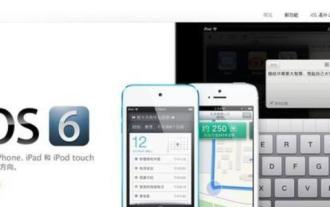 Nokia n900은 자동으로 카메라를 시작하여 사진을 찍습니다(Nokia 카메라 기능 사용 방법)
Apr 10, 2024 pm 04:13 PM
Nokia n900은 자동으로 카메라를 시작하여 사진을 찍습니다(Nokia 카메라 기능 사용 방법)
Apr 10, 2024 pm 04:13 PM
직장에 출퇴근할 때나 직장에 휴대전화를 가지고 나갈 때나 오늘날의 휴대전화는 우리 삶에 없어서는 안 될 도구가 되었습니다. 그러다가 휴대폰 문제가 심각해져서 갑자기 사진을 찍을 카메라가 없어 놀러 나갈 때 휴대폰에 있는 사진을 컴퓨터로 가져와서 저장해야 하는 경우도 있습니다. 오늘은 Nokia n900 휴대폰을 사용하여 사진을 컴퓨터로 가져오는 방법을 가르쳐 드리겠습니다. 매우 편리합니다. 카메라의 사진 프로그램을 컴퓨터로 직접 가져올 수 있으므로 카메라를 사용할 필요가 없습니다. Nokia N900 휴대폰에는 현재와 동일한 기능이 제공됩니다. 주류 휴대폰, NEW Plug-in이라 불린다! 다음은 Xiaomi 휴대폰을 예로 들어 작동을 보여줍니다.




